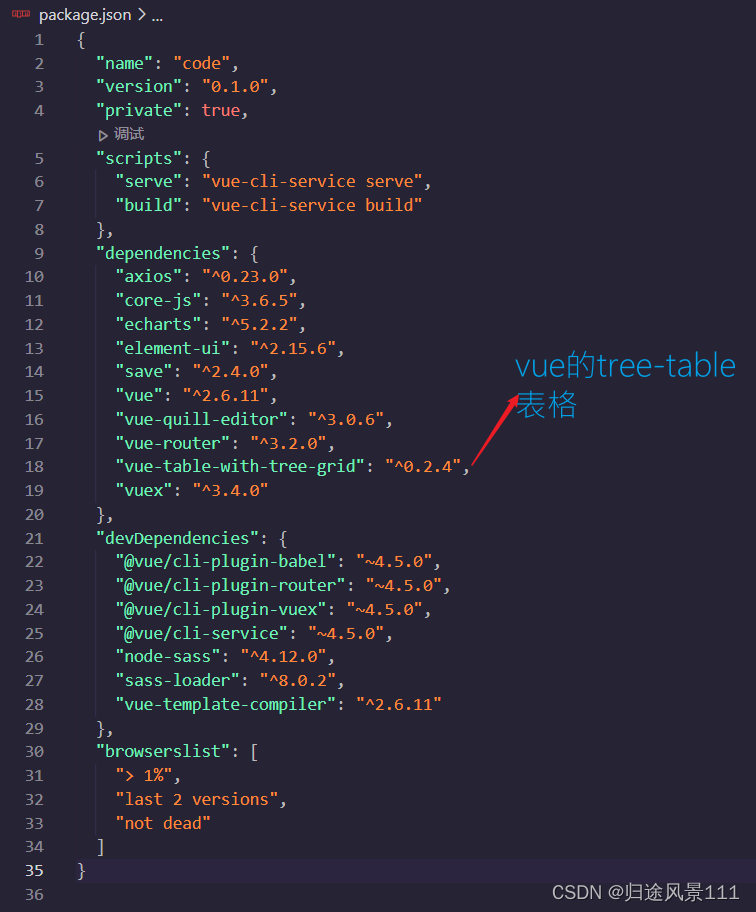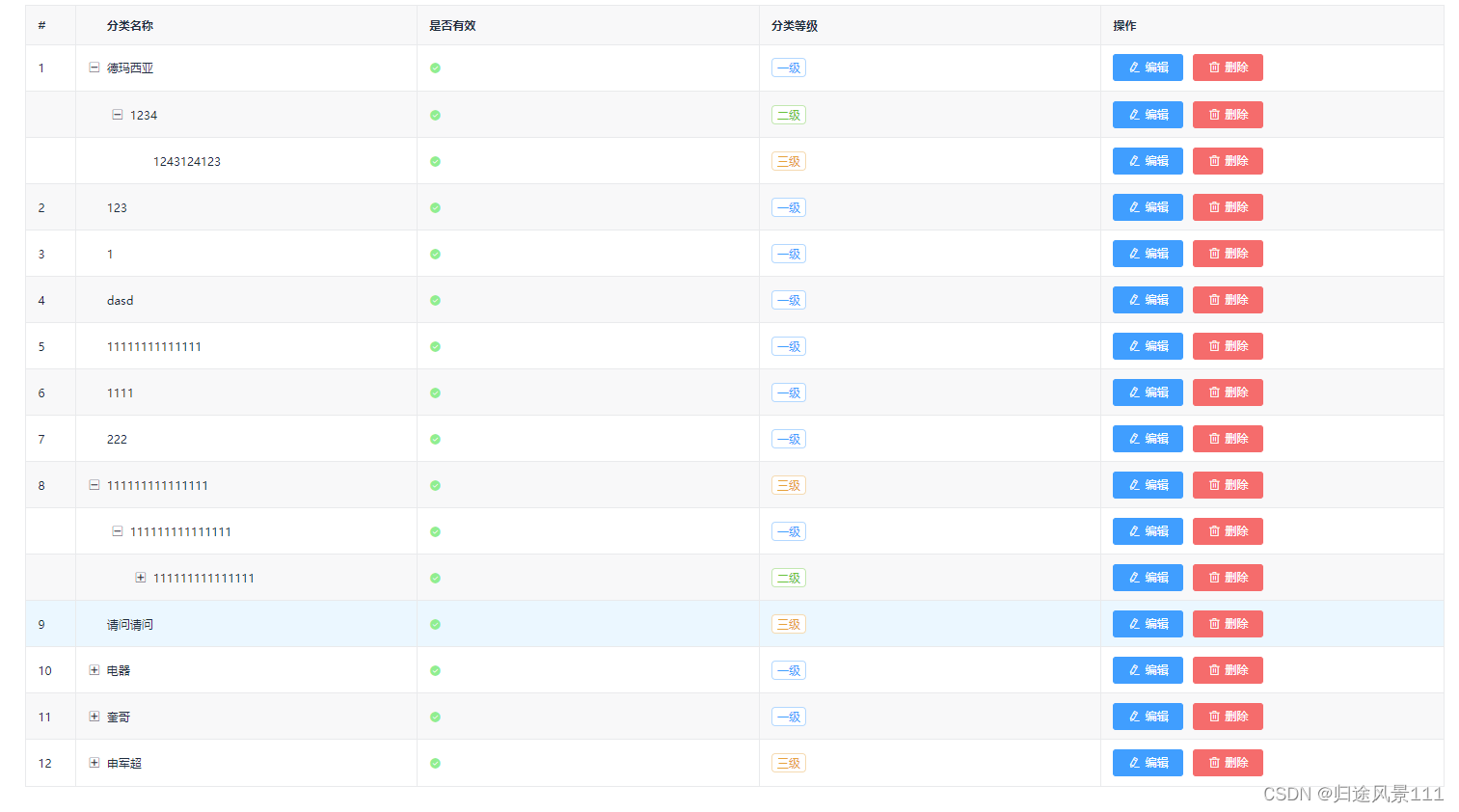这个插件是我在后台管理系统这个项目中用到的一个插件,下面我来为大家详细的说一下这个插件
- 首先我会在项目中去进行下载这个插件
cnpm i vue-table-with-tree-grid --S
- -S是下载到生产环境中
要是要具体下载到哪里了,可以查看项目的package.json的文件,在里面可以查看到下载的插件
- 第二步是在main.js中进行引入
import TreeTable from 'vue-table-with-tree-grid'
Vue.component('tree-table', TreeTable)
接下来就是在需要的模块进行编辑就可以了
<!-- data数据 必须是树形结构 -->
<!-- columns 设置属性 -->
<!-- border边框 -->
<!-- show-row-hover="false" 高亮显示为false -->
<!-- selection-type="false 有>箭头,可以展开 -->
<!-- expand-type="false 有复选框 可以选中 -->
<tree-table
class="tb-cate"
index-text="#"
show-index
stripe
border
:data="categoriesdata"
:columns="columns"
:expand-type="false"
:selection-type="false"
>
<!-- 是否有效 -->
<template slot="isok" slot-scope="scope">
<i class="el-icon-error" v-if="scope.row.cat_deleted"style="color: red"></i>
<i class="el-icon-success" v-else style="color: lightGreen"></i>
</template>
<!-- 排序 -->
<template slot="level" scope="scope">
<el-tag type="primary" effect="plain" size="mini" v-if="scope.row.cat_level == 0">
一级
</el-tag>
<el-tag type="success" effect="plain" size="mini" v-else-if="scope.row.cat_level == 1">
二级
</el-tag>
<el-tag type="warning" effect="plain" size="mini" v-else>三级</el-tag>
</template>
<!-- 操作 -->
<template slot="opt" slot-scope="scope">
<el-button type="primary" icon="el-icon-edit" size="mini" @click="openedit(scope.row)">
编辑
</el-button>
<el-button type="danger" icon="el-icon-delete" size="mini" @click="opendel(scope.row)">
删除
</el-button>
</template>
</tree-table>
- 这个是写在js里面的数据
columns: [
{ label: "分类名称", prop: "cat_name" },
{
label: "是否有效",
prop: "cat_deleted",
type: "template",
template: "isok",
},
{
label: "分类等级",
prop: "cat_level",
type: "template",
template: "level",
},
{
label: "操作",
type: "template",
template: "opt",
},
],
- 完成后的页面